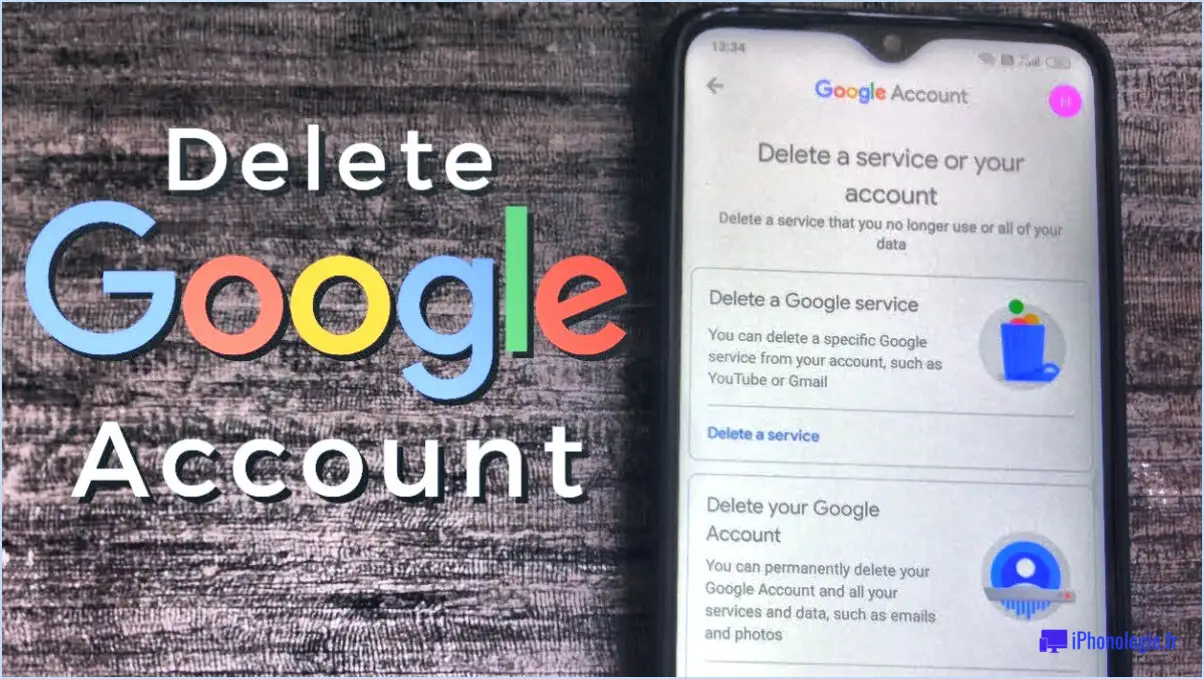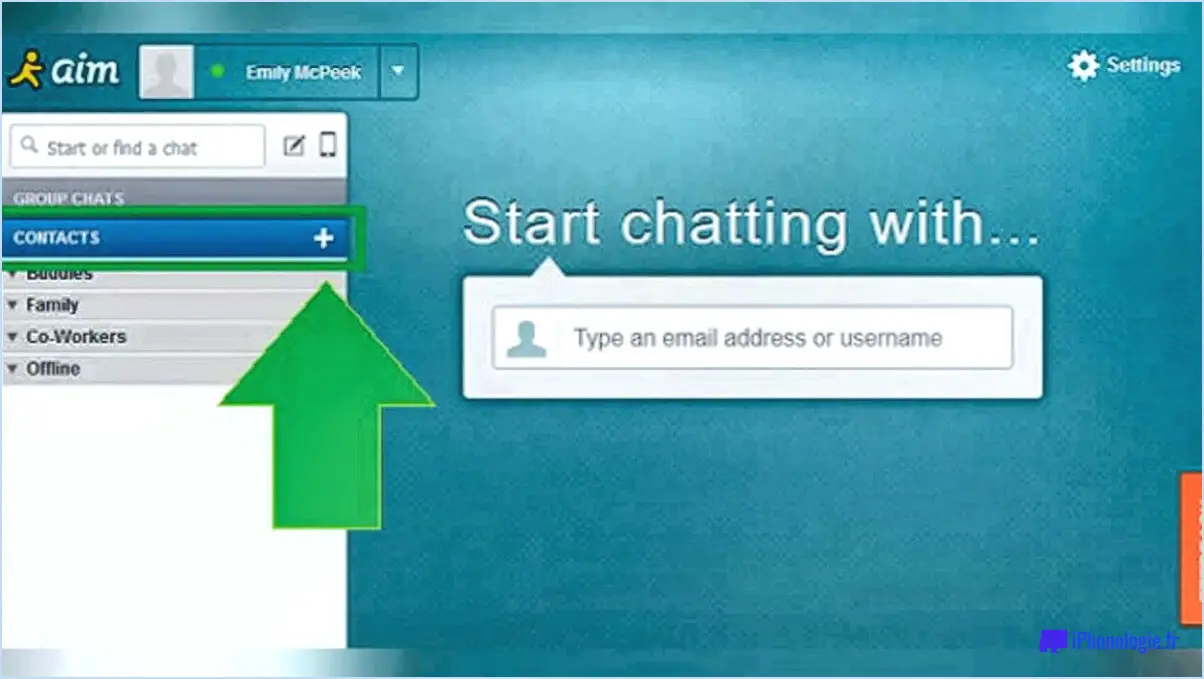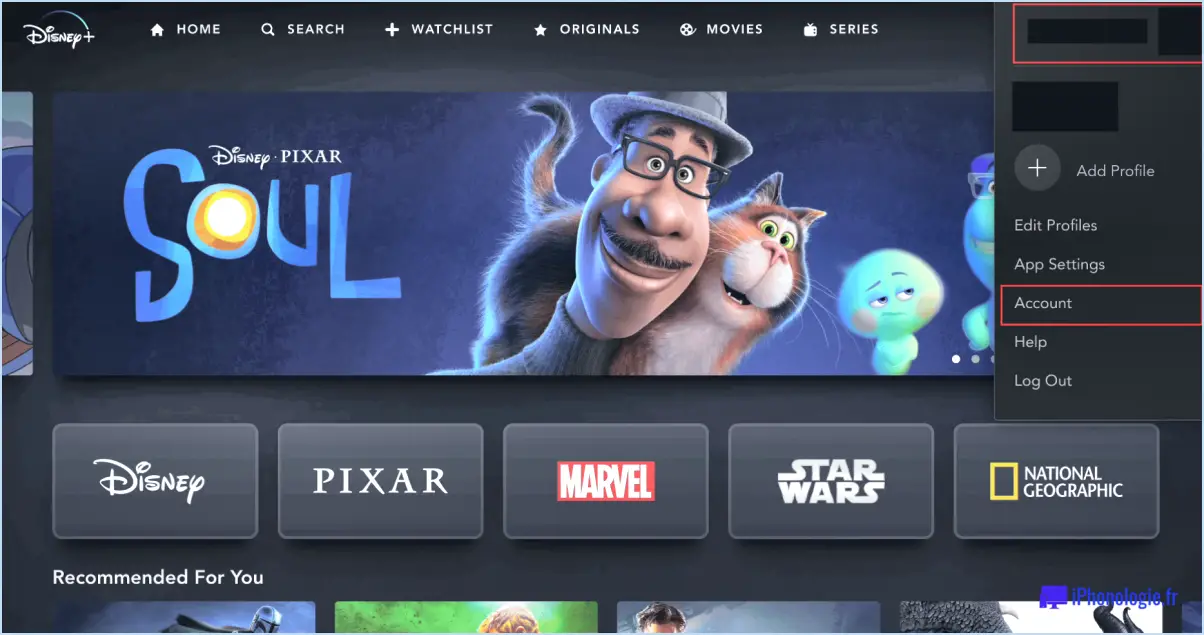Comment rejoindre une réunion webex à partir d'un navigateur?
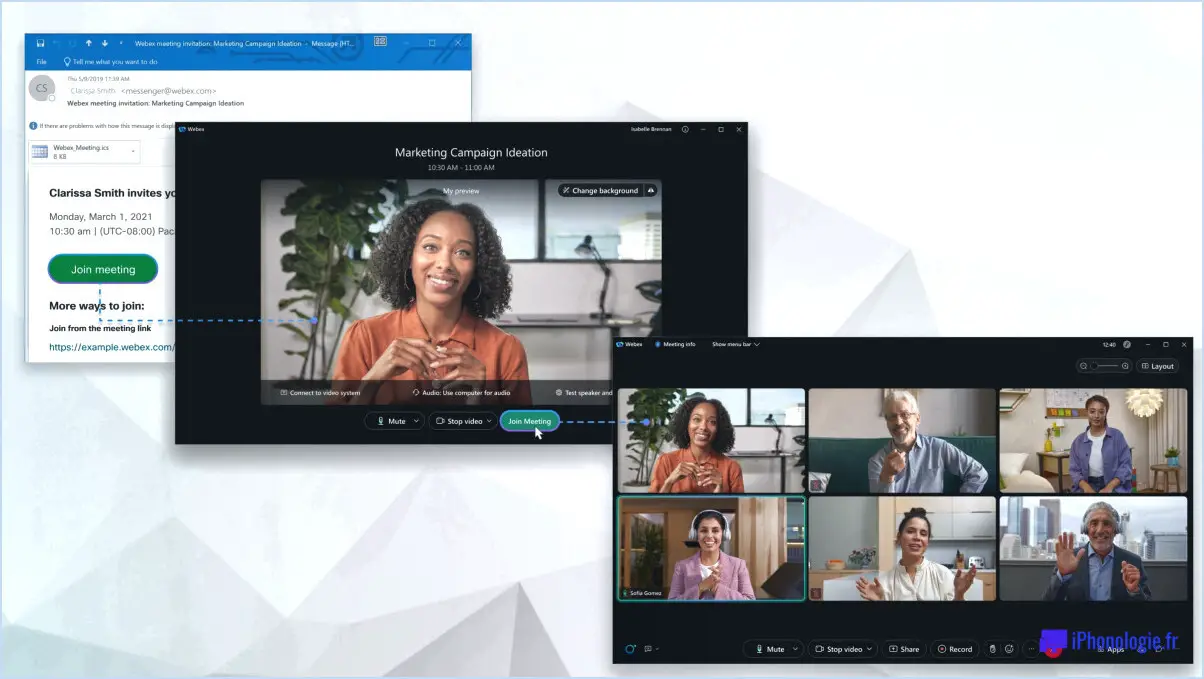
Pour participer à une réunion Webex à partir d'un navigateur, suivez les étapes suivantes :
- Obtenez l'URL de la réunion Webex : Assurez-vous que vous disposez de l'URL correcte pour la réunion à laquelle vous souhaitez participer. Cette URL est généralement fournie par l'organisateur de la réunion ou se trouve dans l'e-mail d'invitation.
- Ouvrez un nouvel onglet dans votre navigateur : Lancez votre navigateur préféré et ouvrez un nouvel onglet. Vous disposerez ainsi d'un espace propre pour saisir l'URL de la réunion.
- Saisissez l'URL : Dans la barre d'adresse du nouvel onglet, tapez ou collez l'URL de la réunion Webex que vous avez obtenue précédemment. Veillez à la saisir avec précision pour éviter toute erreur.
- Indiquez votre nom et votre adresse électronique : Une fois l'URL de la réunion saisie, vous serez dirigé vers une page où vous devrez indiquer votre nom et votre adresse électronique. Ces informations permettent de vous identifier pendant la réunion.
- Cliquez sur "Rejoindre la réunion" : Après avoir saisi votre nom et votre adresse électronique, repérez le bouton "Rejoindre la réunion" sur la page. Cliquez dessus pour continuer.
- Attendez que la réunion commence : Une fois que vous avez cliqué sur "Rejoindre la réunion", la plateforme Webex vous connecte à la salle de réunion. Il se peut que vous deviez patienter quelques instants pendant le chargement de la réunion, en fonction de la vitesse de votre connexion internet.
- Participez à la réunion : Félicitations ! Vous avez réussi à rejoindre la réunion Webex à partir de votre navigateur. Vous pouvez maintenant participer activement en utilisant les fonctions disponibles, telles que la vidéo, l'audio, le chat, le partage d'écran, etc.
N'oubliez pas de vous assurer que votre navigateur est à jour et compatible avec Webex pour une expérience optimale. Il est également conseillé de tester vos paramètres audio et vidéo avant de rejoindre la réunion afin d'éviter tout problème technique.
Puis-je utiliser Webex dans un navigateur web?
Oui, Webex peut être utilisé dans un navigateur web. Pour y accéder, il suffit de se rendre sur le site site web de Webex et de vous connecter à votre compte. Après avoir ouvert une session, vous trouverez un de toutes vos réunions Webex. Pour participer à une réunion spécifique, cliquez sur la réunion souhaitée dans la liste et la réunion démarrera automatiquement. Cette fonction pratique vous permet de participer à des réunions Webex sans devoir télécharger ou installer un logiciel supplémentaire. En utilisant Webex dans votre navigateur web, vous pouvez facilement vous connecter avec des collègues, des clients ou des amis pour des réunions en ligne productives et collaboratives.
Puis-je participer à une réunion Webex sans application?
Tout à fait ! Vous pouvez participer à une réunion Webex sans l'application. C'est vraiment très pratique. Tout ce dont vous avez besoin, c'est d'un ordinateur avec accès à l'internet et d'une URL de la réunion Webex. Vous n'avez pas à vous soucier de télécharger et d'installer un logiciel supplémentaire. Il vous suffit de cliquer sur l'URL fournie et vous pourrez participer à la réunion directement à partir de votre navigateur web. Cette flexibilité vous permet de vous connecter et de collaborer avec d'autres personnes en toute transparence. Alors, n'hésitez plus et participez à cette réunion Webex en toute simplicité !
Comment ouvrir une réunion Webex?
Pour ouvrir une réunion Webex, vous aurez besoin de deux informations essentielles : l'identifiant de la réunion et le mot de passe. L'identifiant de la réunion est un code unique attribué à chaque réunion, tandis que le mot de passe est généralement fourni par l'organisateur de la réunion. Une fois que vous disposez de ces informations, suivez ces étapes simples :
- Ouvrez un navigateur web et rendez-vous sur webex.com.
- Recherchez le champ Meeting ID, situé dans le coin supérieur droit de la page.
- Saisissez l'identifiant de la réunion dans le champ prévu à cet effet.
- Cliquez sur le bouton "Rejoindre la réunion".
En suivant ces étapes, vous pourrez rejoindre sans effort la réunion Webex de votre choix et dialoguer avec les autres participants.
Pourquoi ne puis-je pas participer à une réunion Webex?
Il y a plusieurs raisons pour lesquelles vous pouvez rencontrer des difficultés à participer à une réunion Webex. Tout d'abord, il est essentiel de s'assurer que les logiciels nécessaires sont installés sur votre ordinateur. Webex nécessite l'installation d'un logiciel spécifique, tel que l'application de bureau Webex Meetings ou l'application mobile Webex, en fonction de l'appareil que vous utilisez. Sans le logiciel approprié, il se peut que vous ne puissiez pas participer à la réunion.
Deuxièmement, une connexion internet stable est essentielle pour participer à une réunion Webex. Si vous n'êtes pas connecté à Internet ou si vous rencontrez des problèmes de réseau, vous risquez de rencontrer des difficultés pour rejoindre la réunion ou de subir des interruptions pendant la session.
Enfin, il est possible que l'organisateur de la réunion ait bloqué votre adresse IP. Cela peut être dû à diverses raisons, telles que des problèmes de sécurité ou des restrictions imposées à certains participants. Si votre adresse IP est bloquée, vous ne pourrez pas participer à la réunion.
Pour résoudre ces problèmes, assurez-vous que le bon logiciel est installé, vérifiez votre connexion internet et contactez l'organisateur de la réunion si vous pensez que votre adresse IP a été bloquée.
Puis-je utiliser Webex sur Chrome?
Oui, Webex peut être utilisé sur Chrome. Pour utiliser cette plateforme de vidéoconférence, il suffit d'installer l'extension Webex à partir du Chrome Web Store. Cette extension vous permet d'intégrer Webex de manière transparente dans votre navigateur Chrome, offrant ainsi un moyen pratique de participer à des réunions, de collaborer avec des collègues et de partager du contenu. En utilisant Webex sur Chrome, vous pouvez profiter de ses fonctionnalités robustes, notamment la vidéo et l'audio de haute qualité, les capacités de partage d'écran et les options de chat interactif. Que vous utilisiez Chrome sur un ordinateur de bureau ou un appareil mobile, l'extension Webex garantit une expérience fluide et efficace pour vos réunions en ligne et vos collaborations virtuelles.
Comment utiliser Webex sans l'application?
Pour utiliser Webex sans l'application, il suffit de suivre les étapes suivantes :
- Allez sur webex.com: Ouvrez votre navigateur web préféré et rendez-vous sur webex.com.
- Ouvrez une session: Saisissez vos identifiants de connexion pour accéder à votre compte Webex.
- Démarrer une réunion: Une fois connecté, localisez et cliquez sur le bouton "Démarrer une réunion".
- Rejoindre ou inviter des participants: Partagez le lien de la réunion ou invitez d'autres personnes directement depuis l'interface de la réunion.
En utilisant Webex via le navigateur web, vous pouvez profiter de la commodité d'assister ou d'organiser des réunions sans devoir télécharger et installer l'application.